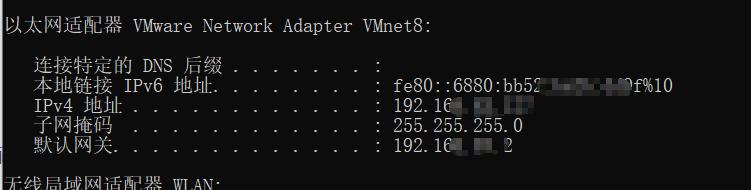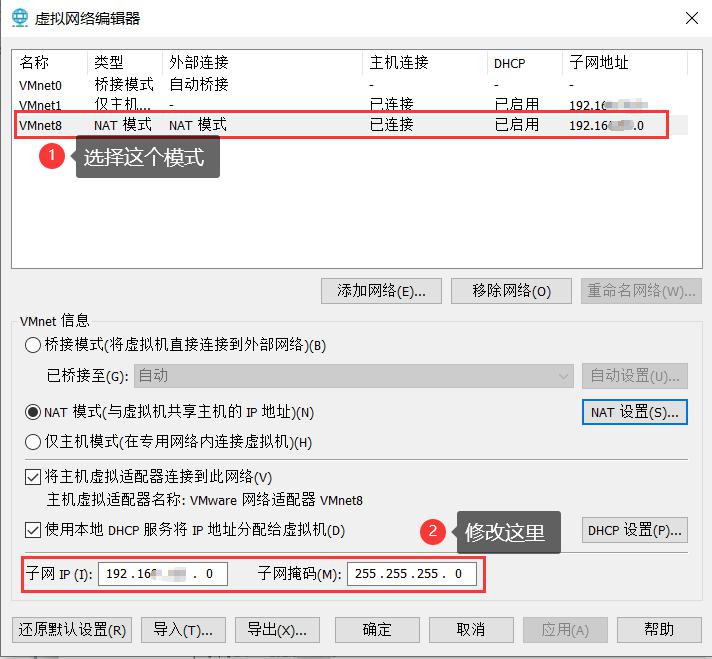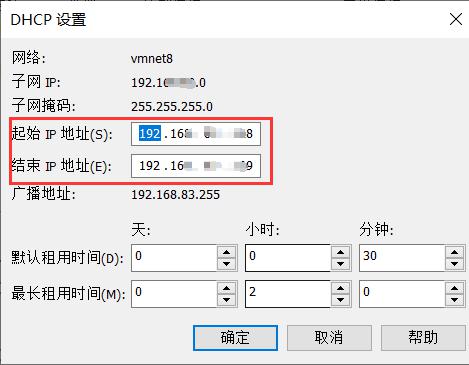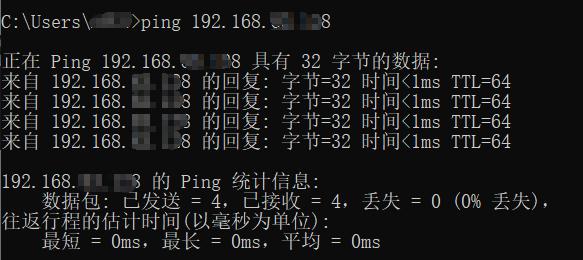一、 三种模式的区别1.1 VMnet0 模式1.1.1 解释桥接模式,安装VM后,创建的虚拟机默认是这个模式。 1.1.2 适用场景只是需要操作一台虚拟机与主机互通,并且可以连网。 1.1.3 特性
1.2 VMnet1 模式1.2.1 解释虚拟机只能与主机内部通信,不能连网。 1.3 VMnet8 模式1.3.1 解释NAT网络模式。 1.3.2 适用场景主机安装多台虚拟机,形成一个小局域网。例如 搭建Hadoop集群 ,分布式服务。 1.3.3 特性主机、虚拟机之间都可以互通,虚拟机也可以连网。 二、 选择VMnet8模式2.1 查看主机的VMnet8,设置相关信息
在主机打开终端(快捷方式:Win+r,输入 cmd ),在终端输入
2.2 编辑寻网络编辑器打开虚拟网络编辑器,选择 VMnet8 模式。 根据2.1查到的信息,配置 VMnet8 的子网 ip、子网掩码,子网 ip必须是同一个网段(比如把ip复制过来,最后三位去掉,改为0)。
再点击 NAT 设置,修改网关,以 2 结尾。
接着点击 DHCP 设置,将虚拟机的 ip 配置到 DHCP 网段中。
三、 配置虚拟机的网络设置3.1 编辑虚拟机网络相关信息在虚拟机配置静态ip。 3.2 测试虚拟机是否连网、是否与主机互通3.2.1 虚拟机是否可以连网在虚拟机打开命令框(快捷方式:ctrl + alt + t),输入
如下图所示,则表示可以连网 3.2.2 虚拟机是否可以访问主机在命令框输入
如下图所示,则表示可以访问主机
3.2.3 主机是否可以访问虚拟机最后,在主机的终端输入
如下图所示,则表示主机可以访问虚拟机 |